無料のWordPressブログでテーマを変更する方法
公開: 2022-10-21無料の WordPress ブログでテーマを変更する方法を紹介したいとします。「無料の WordPress ブログでテーマを変更する方法は?」 無料の WordPress ブログでテーマを変更するには、いくつかの簡単な手順に従う必要があります。 まず、WordPress アカウントにログインする必要があります。 ログインすると、WordPress ダッシュボードに移動します。 ダッシュボードの左側に、「外観」というラベルの付いたタブが表示されます。 このタブをクリックしてから、「テーマ」サブタブをクリックします。 これにより、利用可能なすべての WordPress テーマが表示されるページに移動します。 時間をかけてさまざまなテーマを参照し、ブログに使用するテーマを見つけてください。 完璧なテーマを見つけたら、サムネイル画像の上にマウスを置き、[有効化] ボタンをクリックします。 新しいテーマがブログに適用されます。
WordPress のテーマにはさまざまなスタイルがあり、どのようにアプローチするかによっては、予期しない方法でテーマを変更することになる場合があります。 Web サイトのテーマを変更するには、多くの要因を考慮することが重要ですが、これは、あきらめるべきだとか、そうできないという意味ではありません。 WordPress テーマを変更する前に、いくつかの要因を考慮する必要があります。 作業内容をバックアップして保存するのと同じように、サイトをバックアップして保存することができます。 Web サイトのコンテンツがテーマに合わせて調整されていることを確認してください。 何かが不足していたり、正常に機能していなかったりすると、見落としてしまう可能性があります。 オフライン ステージング サイトは、ライブであることを除いて、すべての点でオンライン サイトに似ています。
サイトを編集したり、プラグインを追加したり、訪問者がいなくてもテーマをテストしたりできます。 コンテンツが失われないように、いくつかの異なるブラウザーでページをテストすることをお勧めします。 新しいテーマの機能を過度に変更する誘惑があります。 WordPress.com にアップロードする前に、新しい WordPress テーマをカスタマイズすることをお勧めします。 すべてのサイト要素が存在し、適切に機能していることを再確認すると、問題を検出しやすくなります。 欠けているものや壊れているものがある場合は、公開する前に修正する必要があります。 [ライブ プレビュー] を選択すると、Web サイトでテーマをプレビューできます。
新しいテーマをインストールする前に、Web サイトがバックアップされていることを確認してください。 外観をクリックすると、WordPress テーマのテーマにアクセスできます。 ライブ プレビュー モードでは、Web サイトに要素を追加および編集できるだけでなく、要素をテストすることもできます。 テーマを手動で変更する場合は、WordPress データベースに連絡する必要があります。 /WP-content/themes フォルダーにある /WP-content/themes/ フォルダーにアクセスするには、最初に FTP クライアントにログインする必要があります。 新しいテーマを追加したり、ここでインストールしたすべてのテーマを表示したりすることもできます. 不要なプラグインや重複するプラグインを削除して、整理整頓することをお勧めします。
変更を加える前に、Web サイトで機能テストを実施して、機能するかどうかを確認する必要があります。 ページの読み込み速度をテストする場合は、使用するテーマに固有のコードを追加できます。 新しいテーマがインストールされると、メンテナンス モードを再度有効にすることができます。 Web サイトの新しい機能とデザインを新しい訪問者に紹介したい場合は、サイトを通じて宣伝することもできます。 訪問者のフィードバックを得るために、マーケティング ソフトウェアを使用して調査を送信するか、Web サイトに埋め込みます。
外観 > テーマ に移動すると、WordPress テーマをカスタマイズできます。 アクティブなテーマはこのページで見つけることができます。そのタイトルの横にある [カスタマイズ] をクリックして (たとえば、Twenty Nineteen)、それを選択します。 開いたページで、WordPress テーマをすぐに変更できます。
これを行うには、外観に移動します。 テーマは、WordPress 管理パネルの左側のサイドバーにあります。 WordPress テーマを変更するには、まず使用したいテーマの上にマウス カーソルを置き、[アクティブ化] ボタンをクリックします。 ウェブサイトのホームページで、新しいテーマをクリックして動作を確認できるようになりました。
無料のWordPressでテーマを変更できますか.
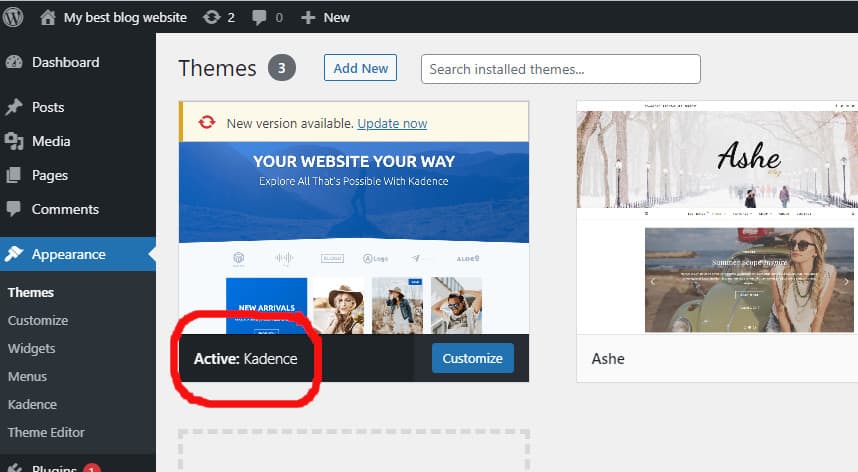
はい、無料の WordPress ウェブサイトでテーマを変更できます。 ただし、ウェブサイトのデザインのカスタマイズなど、特定の機能のロックを解除するには、アカウントを有料プランにアップグレードする必要がある場合があります。
あなたのウェブサイトは、WordPress テーマによって視覚的に表されます。 新しい機能を追加できますが、アプリケーションの主な焦点は、ページの外観を決定することです。 選択したテーマに長い間固執することは珍しくありません。 気まぐれに変更したいものではありません。 WordPressのテーマを変更する方法です。 それぞれのステップを詳しく説明するので、その簡単さを実感していただけます。 先に進む前に、Web サイトのバックアップがあることを確認してください。 これにより、何か問題が発生した場合でも、復元ポイントがクリーンになります。
[新規追加] ボタンをクリックすると、次のステップに進むことができます。 ホワイト スクリーン オブ デス (WSoD) は、WordPress の最も苛立たしいエラーの 1 つです。 何が問題なのか誰も見ることができないため、空白の画面が表示されます。 幸いなことに、問題は数時間ではないにしても数分で解決できます。 テーマを切り替えた後、ここで [変更を保存] をクリックして 404 エラーを解決することをお勧めします。
WordPress のテーマを変更してコンテンツを保持できますか?
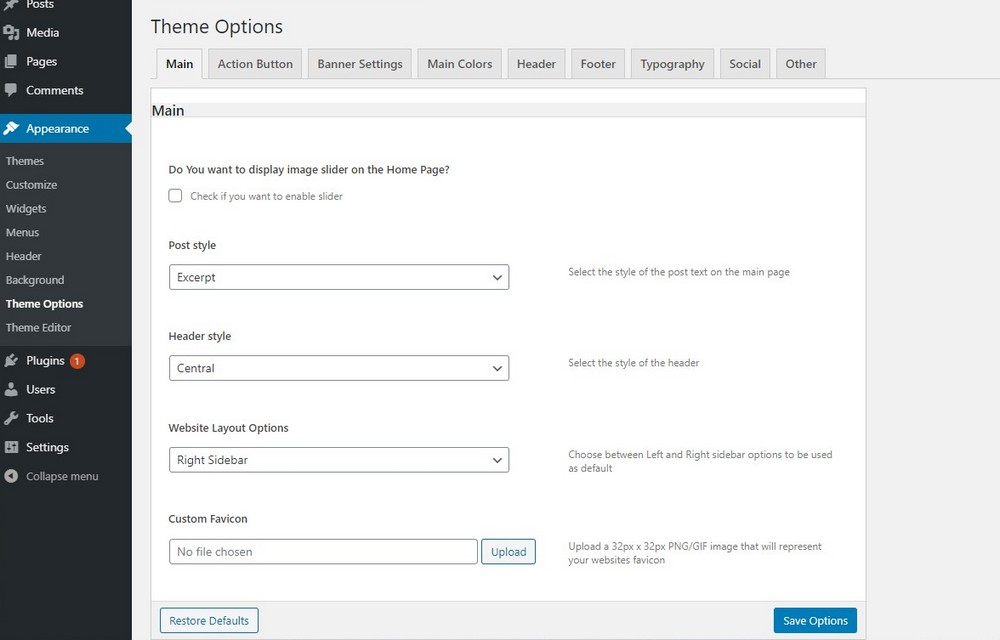
メディア、ページ、投稿、コメントを含むすべてが安全であるため、新しい WordPress テーマへの切り替え中にコンテンツが危険にさらされることを心配する必要はありません。 コンテンツは失われません。 代わりに、ダッシュボードに残るため、再配置する必要はありません。
既存のコンテンツを失うことなく WordPress テーマを変更するにはどうすればよいですか? BlogVault を使用すると、ステージング サイトを簡単に作成してバックアップできます。 WordPress テーマは、Web サイトに欠かせない要素です。 サイトのヘッダー、フッター、ページ サイズ、ウィジェットなどに関する情報を提供します。 テーマは、互いに異なるという点でページ ビルダーとは異なります。 WordPress が適切に機能するには、すべての Web サイトにテーマが必要です。 利用可能なWordPressテーマは数多くありますが、選択するのが難しい場合があります.

適切に設計され、適切に実装されたテーマは、見事な Web サイトを実現するのに役立ちます。 WordPress テーマの変更は、4 つの方法で実行できる複雑なプロセスです。 変更をテストするには、ほぼ完全な条件で使用できるテスト サイトの一種であるステージング サイトを使用できます。 場合によっては、特定のテーマにプラグインが必要になります。 blogvault を使用すると、ステージング サイトを数秒で作成して使用できます。エンジニアは、ステージング サイトを使用してライブ Web サイトに変更を加えます。 WordPress テーマを WP-Admin から WP-Active に変更するには、次の手順に従ってください。 訪問者の混乱を最小限に抑えるために、サイトに変更を加える前にメンテナンス モードを有効にしてください。
ライブ プレビューでは、ライブ サイトで WordPress テーマをプレビューできます。 Theme Switcha プラグインを使用すると、アクティブなテーマが訪問者に表示されている間に、サイトのフロントエンドでテーマをテストできます。 また、ユーザーが表示できるテーマと、それらのテーマにアクセスできるユーザーをカスタマイズすることもできます. テーマ関連の問題により Web サイトにアクセスできない場合は、別のテーマに戻す必要がある場合があります。 テーマの zip ファイルがある場合は、それを /themes フォルダーにアップロードし、解凍して zip にします。 WordPress 管理ダッシュボードで WordPress データベースを変更することもできます。 データベースでテーマ名を更新する際に 1 つの入力ミスが発生すると、Web サイトがクラッシュします。
WordPress テーマが気に入らない場合は、いくつかのオプションがあります。直接変更するか、編集するか、アドオンを追加することができます。 WordPress のテーマを変更する際に、いくつか問題が発生する可能性があります。 最初にステージング サイトにテーマをインストールしてから、ライブ サイトに変更する前にテストする必要があります。 このリストにはすべての情報が含まれているわけではありませんが、発生する可能性のあるエラーの概算を示しています。 テーマは、コンテンツから独立していることで区別されます。表示とデザインの間に競合が生じる場合がありますが、データベースからデータが削除されることはありません。 一般に、ステージング サイトは、コンテンツを失うことなく WordPress テーマを更新するための最良かつ最も安全な方法です。 これは、変更のテストの場として使用されるライブ サイトのレプリカです。
無料と有料のWordPressテーマの違いは何ですか?
実際、無料の WordPress テーマは完全に無料で、制限はありません。 無料のテーマには特定の機能が欠けているため、読み込みが遅くなり、より多くのスペースを消費します。 プレミアム テーマは、ベーシック テーマと比較して、はるかに多くの機能を提供します。 プレミアム テーマは、継続的なサポートと更新が提供される限り、長期的にはより安全なままになります。
WordPress 専用に作成されたテーマとテンプレートをダウンロードできます。 何千もの利用可能なテーマから WordPress テーマを選択するのは簡単ではありません。 Astra、OceanWP、および GeneratePress は、使用するのに最適な無料テーマです。 有料のテーマを探している場合は、それらのテーマのプロ バージョンも検討する価値があります。 通常、プレミアム テーマの価格は 20 ドルから 60 ドルです。 無料のテーマはお金を必要としませんが、機能の不足を補うために多くのプラグインの使用が必要になる場合があります. 定期的な更新とサポートがなければ、無料の WP テーマは時代に追いつかないことがよくあります.
プレミアム テーマを完成させるには、より多くの時間と労力が必要です。 無料のテーマを使用すると、多くの構造上のバグや不十分なコーディングに遭遇する可能性があります。 売り手がバグのないテーマを提供できなかった場合、買い手は返金を求めるか、苦情を申し立てることができます。 テーマパネルに基づいて、無料と有料の WordPress テーマには大きな違いがあります。 WordPress の新規ユーザーまたはブロガーの場合は、無料のテーマを使用することをお勧めします。 あなたのブログがトラフィックを集めたら、おそらくあるテーマから別のテーマに切り替える必要があります. 無料のテーマにはいくつかの機能、設定、およびオプションがありませんが、その価値が損なわれることはありません.
使用する WordPress テーマに応じて、使用方法に完全に依存します。 あなたが必要として理解している WordPress の側面を選択することが重要です。 Web サイトのデザインを始めたばかりで、できるだけ早く稼働させたい場合は、無料のテーマの使用を検討する必要があります。 あなたのサイトが収益を上げ始め、あなたも収益を上げ始めている場合は、プレミアム WordPress テーマへのアップグレードを検討してください。
ライブサイトでWordPressのテーマを変更する方法
ライブ サイトの WordPress テーマを変更する場合は、次の手順に従う必要があります。
1. WordPress 管理パネルにログインします。
2. [外観] > [テーマ] に移動します。
3. [利用可能なテーマ] セクションで、使用するテーマにカーソルを合わせ、[有効にする] ボタンをクリックします。
4. 新しいテーマがサイトで有効になります。
一部の WordPress テーマは変更や損失を引き起こさない場合がありますが、一部のテーマは変更や損失を引き起こす可能性があります. 一方、新しい WordPress テーマは、サイトの機能の一部を一時的に変更し、失敗する可能性があります。 WordPress テーマは、ダウンタイムを発生させることなく、ライブ サイトでテストできます。 WP で使用できる組み込みの分析ツールはありません。 その結果、ユーザーは WordPress サイトに Google Analytics をインストールする必要があります。 ユーザーは、Google Analytics、Adsense、Sitemap、および Google Search Console のコード スニペットを追加して、WordPress テーマをカスタマイズできます。 WordPress のテーマは、公開せずに 3 つの異なる方法で変更できます。
ステージング環境で WordPress サイトのクローンを作成できる WordPress ホスティング サービスがいくつかあります。 これにより、Web サイトの所有者は、長期契約を結ぶ前に新しいテーマを試すことができます。 ステージング環境により、Web サイトの所有者は、Web コンテンツのアップロード、プラグインの作成、および WordPress テーマのテストを行うことができます。 WordPress テーマに加えられたすべての変更は、公開後にオンラインで適用できます。 このガイドでは、テーマを最初から起動せずに WordPress テーマを変更するためのさまざまなオプションを示します。 いくつかの重要な手順を実行したら、テーマを切り替える必要があります。 サーバーにアップロードする前に、Web サイトをバックアップすることをお勧めします。 さらに、メンテナンス モードをオンにすることを検討することもできます。これにより、壊れたページではなく、アクティブなページを実行できるようになります。
